Utwórz kopię zapasową aplikacji Jailbreak i przywróć
Nie można przecenić znaczenia kopii zapasowej. Wszyscy to wiemy, dlatego każdy użytkownik iPhone’a lub iPada z pewnością ma kilka kopii zapasowych iTunes i iCloud dostępnych dla swojego urządzenia. Jeśli masz urządzenie z jailbreakiem, możesz równie łatwo wykonać kopię zapasową wszystkich poprawek systemu iOS i bezpiecznie je przywrócić, jeśli zajdzie taka potrzeba.
Nierzadko zdarza się, że znajdujesz się w sytuacji, w której konieczne może być przywrócenie danych z tej kopii zapasowej. Nigdy nie wiesz, kiedy Twoje urządzenie może się zawiesić lub zawiesić. Ten artykuł pomoże Ci uniknąć katastrofy w takich sytuacjach, dając Ci kompletny przewodnik, jak wykonać kopię zapasową urządzenia po jailbreaku.
- Część 1: Jak wykonać kopię zapasową aplikacji Jailbreak za pomocą DrFoneTool
- Część 2: Jak wykonać kopię zapasową aplikacji i poprawek Jailbreak
- Część 3: Jak przywrócić właśnie utworzoną kopię zapasową
Część 1: Jak wykonać kopię zapasową aplikacji Jailbreak za pomocą DrFoneTool
Aby wykonać kopię zapasową aplikacji jailbreak, możesz spróbować użyć DrFoneTool – Kopia zapasowa telefonu (iOS), potężny i łatwy w użyciu program umożliwia łatwe tworzenie kopii zapasowych aplikacji iPhone i jej danych. Poza tym możesz także wykonać kopię zapasową wiadomości tekstowych z iPhone’a, kontaktów, zdjęć, wiadomości z Facebooka i wielu innych danych.

DrFoneTool – Kopia zapasowa telefonu (iOS)
Backup Jailbreak Apps staje się elastyczny.
- Jedno kliknięcie, aby wykonać kopię zapasową całego urządzenia iOS na komputerze.
- Umożliwia podgląd i przywracanie dowolnego elementu z kopii zapasowej na urządzenie.
- Eksportuj, co chcesz, z kopii zapasowej na komputer.
- Brak utraty danych na urządzeniach podczas przywracania.
- Selektywne tworzenie kopii zapasowych i przywracanie dowolnych danych.
- Supported iPhone iPhone 11/SE/6/6 Plus/6s/6s Plus/5s/5c/5/4/4s that run iOS 13/12/11/10/9.3/8/7/6/5/4
- W pełni kompatybilny z Windows 10 lub Mac 10.15.
Kroki tworzenia kopii zapasowych aplikacji jailbreak za pomocą DrFoneTool
Krok 1. Wybierz „Kopia zapasowa telefonu”.
Pobierz i zainstaluj DrFoneTool. Następnie uruchom program i podłącz urządzenie do komputera PC lub Mac. W tej chwili DrFoneTool automatycznie wykryje model Twojego urządzenia.

Krok 2. Wybierz pliki aplikacji do kopii zapasowej
W poniższym oknie możesz wybrać „Zdjęcia aplikacji”, „Filmy z aplikacji” i „Dokumenty aplikacji”, aby umożliwić DrFoneTool tworzenie kopii zapasowych tych danych aplikacji.

Następnie DrFoneTool wykona kopię zapasową urządzenia.

Krok 3. Podgląd i eksport plików kopii zapasowej aplikacji
Po zakończeniu procesu tworzenia kopii zapasowej możesz wyświetlić podgląd danych kopii zapasowej aplikacji. Jusc wybierz, co chcesz i kliknij „Eksportuj do komputera”, aby wyeksportować dane aplikacji jailbreak.

Uwaga: Dzięki DrFoneTool możesz łatwo i szybko zakończyć tworzenie kopii zapasowej aplikacji jailbreak. W szczególności możesz przeglądać i selektywnie tworzyć kopie zapasowe danych aplikacji jailbreak. Więc może możesz kliknąć poniższy przycisk, aby bezpłatnie pobrać DrFoneTool i wykonać kopię zapasową aplikacji jailbreak.
Część 2: Jak wykonać kopię zapasową aplikacji i poprawek Jailbreak
Aby wykonać kopię zapasową aplikacji i poprawek po jailbreaku, potrzebujesz osobnego systemu tworzenia kopii zapasowych. Nie możesz używać iTunes do tego celu, ponieważ nie tworzy on kopii zapasowej danych na urządzeniu po jailbreaku.
Najlepszym narzędziem do tworzenia kopii zapasowych dla urządzenia po jailbreaku jest PkgBackup, który można pobrać z Cydii. Za to narzędzie trzeba będzie zapłacić 9.99 USD, ale jest ono warte swojej ceny, ponieważ jest skuteczne i bardzo łatwe w użyciu. Oto jak z niego korzystać.
Kroki tworzenia kopii zapasowych aplikacji jailbreak i poprawek
Krok 1: Kup PkgBackup w Cydii, a następnie zainstaluj poprawkę.
Krok 2: Pojawi się na ekranie głównym jako ikona aplikacji. Bardzo ważne jest ponowne uruchomienie urządzenia przed otwarciem aplikacji, ponieważ wielu użytkowników miało problemy, gdy próbowali otworzyć aplikację natychmiast po jej zainstalowaniu.
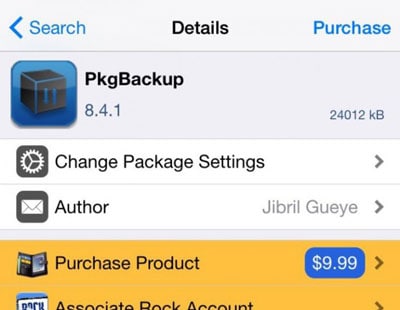
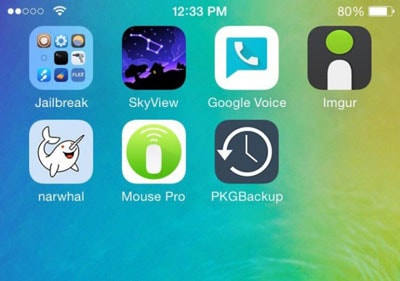
Krok 3: Otwórz aplikację. Może pojawić się komunikat „Skanowanie pakietów i aplikacji wyłączone”. Jeśli otrzymasz tę wiadomość, musisz przejść do ustawień urządzenia i przejść do PkgBackup, a następnie włączyć pakiety Cydia do tworzenia kopii zapasowych.
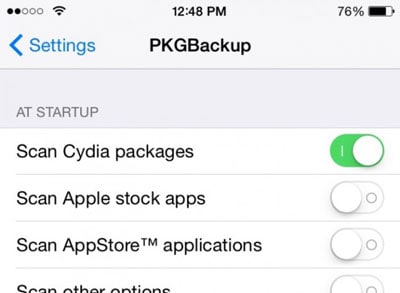
Krok 4: Przejdź do PkgBackup, a następnie dotknij Ustawienia. Tutaj możesz wybrać, jak chcesz zapisać kopię zapasową. Wybierz swój wybór.

Krok 5: Następnie przejdź do ekranu głównego aplikacji, a następnie dotknij „Kopia zapasowa”, a następnie dotknij mniejszego „Przycisku kopii zapasowej” (pomarańczowy).
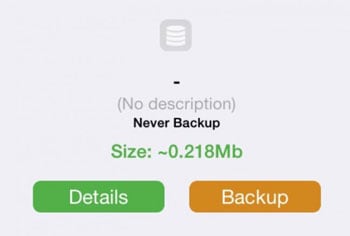
Stuknij tak, aby kontynuować, a następnie wprowadź tytuł i opis kopii zapasowej, aby móc ją łatwo znaleźć, gdy zajdzie taka potrzeba. Aplikacja zacznie tworzyć kopie zapasowe twoich poprawek, wszystko, co musisz zrobić, to poczekać na zakończenie procesu.
Część 3: Jak przywrócić właśnie utworzoną kopię zapasową
Wiele rzeczy może się zdarzyć, że stracisz swoje poprawki jailbreak. Posiadanie kopii zapasowej, takiej jak ta, którą właśnie utworzyliśmy w części 1 powyżej, pomoże Ci odzyskać wszystko, wystarczy przywrócić kopię zapasową. Oto jak to zrobić:
Jeśli przywrócenie ustawień fabrycznych spowodowało utratę wszystkich poprawek jailbreak, może być konieczne ponowne wykonanie jailbreak na urządzeniu. Po jailbreaku urządzenie otwórz Cydię i ponownie zainstaluj PkgBackup. W aplikacji dotknij „Przywróć”.

Aplikacja automatycznie załaduje domyślną kopię zapasową, która zwykle jest najnowszą. Stuknij w przycisk „Przywróć”, aby zakończyć proces. Uruchom ponownie urządzenie i pojawią się wszystkie poprawki.
Kopia zapasowa dla twoich poprawek może być prawdziwym ratunkiem, biorąc pod uwagę liczbę rzeczy, które mogą pójść nie tak z urządzeniem po jailbreaku. Dzięki wiarygodnej kopii zapasowej możesz łatwo przywrócić urządzenie do pierwotnego stanu. Ta metoda jest idealna, jeśli masz wiele poprawek, ponieważ możesz uzasadnić cenę PkgBackup w wysokości 9.99 USD. Chociaż jesteśmy prawie pewni, że każdy z urządzeniem po jailbreaku może chcieć tej aplikacji.
Ostatnie Artykuły:

